使用Excel的定位功能来选择整个数组公式
提问人:周丽平发布时间:2021-08-26
1、在工作表中选择一个含有数组公式的单元格,在功能区的“开始”选项卡中单击“编辑”组中的“查找和选择”按钮,在打开的菜单中选择“定位条件”命令,如图1所示。

图1 选择“定位条件”命令
2、在打开的“定位条件”对话框中选择“当前数组”单选按钮,如图2所示。完成选择后,单击“确定”按钮关闭对话框即可实现对包含数组公式的单元格的选择。
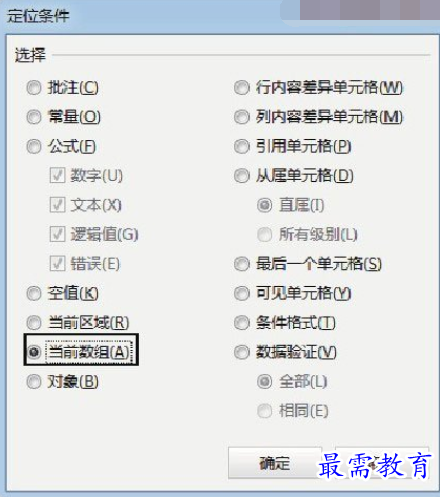
图2 选择“当前数组”单选按钮
3、在选择单元格后直接将插入点光标放置到编辑栏中或在选择单元格后按F2键,代表数组的括号将会消失,此时即可对公式进行修改,如图3所示。修改完成后必须要按Ctrl+Shift+Enter键确认操作。
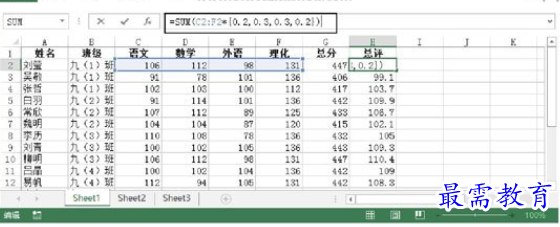
图3 编辑数组公式
继续查找其他问题的答案?
相关视频回答
-
Excel 2019如何使用复制、粘贴命令插入Word数据?(视频讲解)
2021-01-257次播放
-
2021-01-2227次播放
-
2021-01-2210次播放
-
2021-01-2212次播放
-
2021-01-226次播放
-
2021-01-223次播放
-
2021-01-222次播放
-
Excel 2019如何利用开始选项卡进入筛选模式?(视频讲解)
2021-01-223次播放
-
2021-01-223次播放
-
2021-01-222次播放
回复(0)
 办公软件操作精英——周黎明
办公软件操作精英——周黎明
 湘公网安备:43011102000856号
湘公网安备:43011102000856号 

点击加载更多评论>>